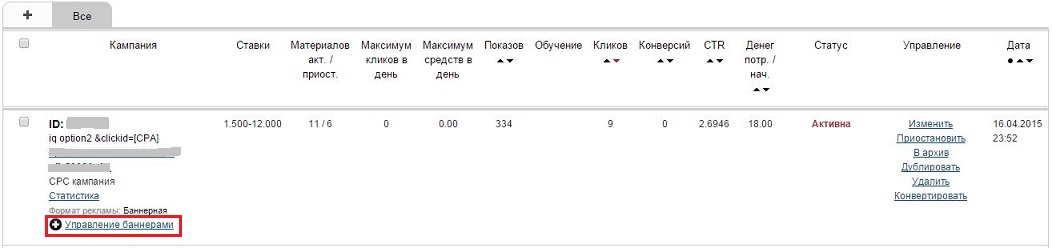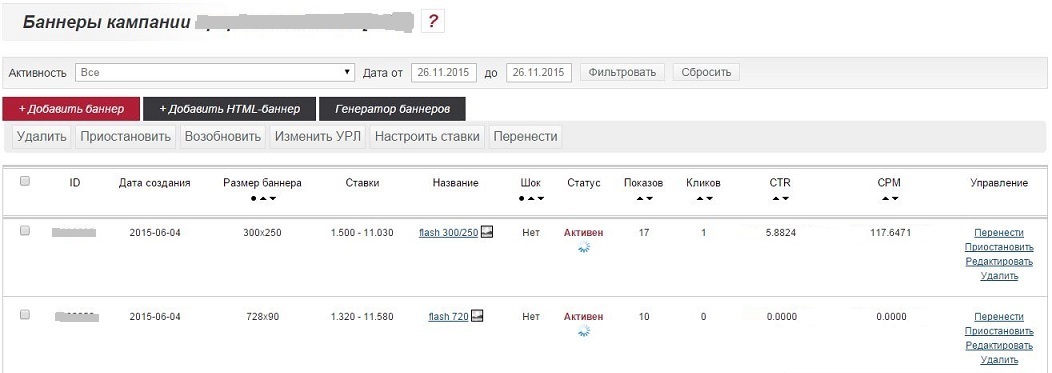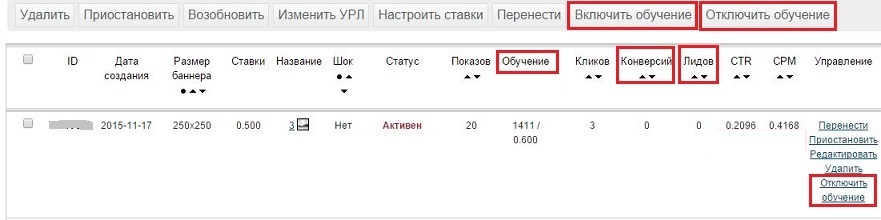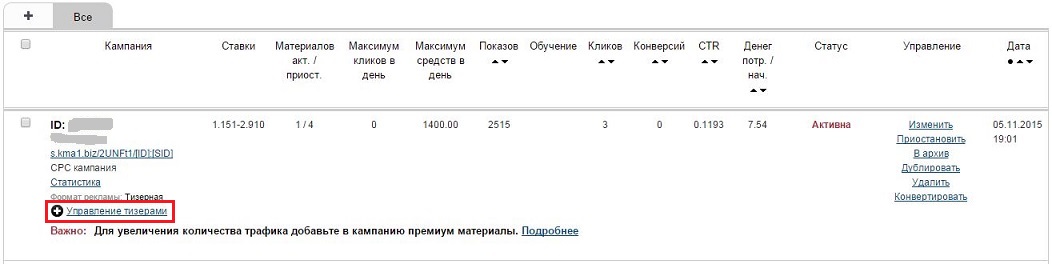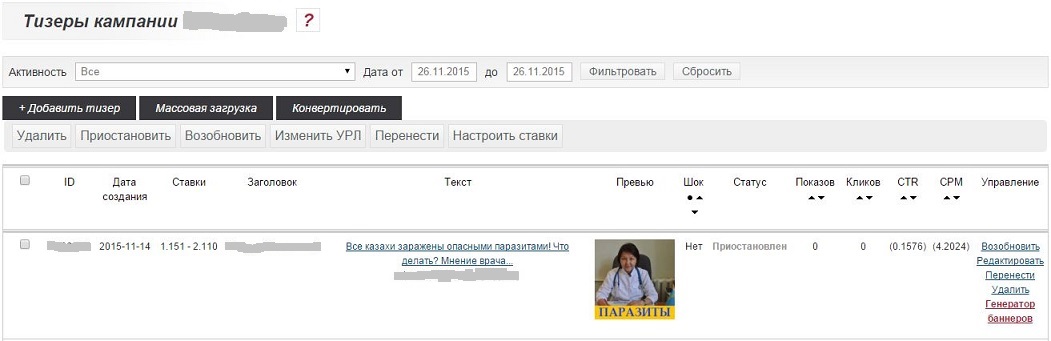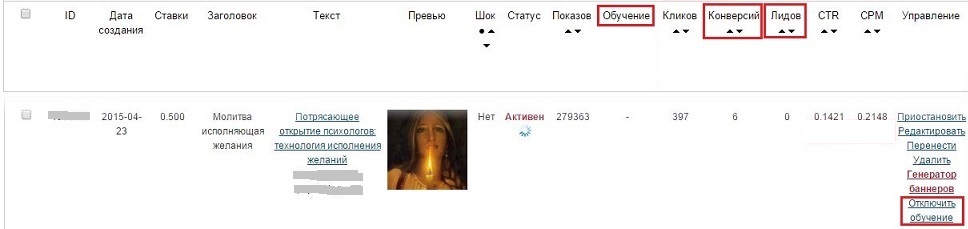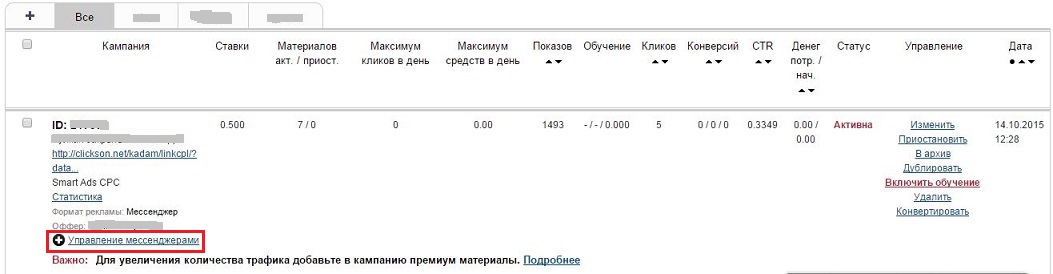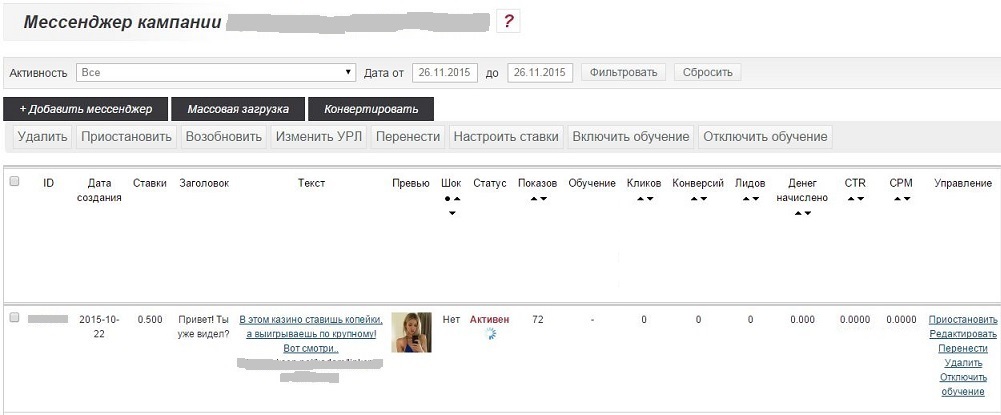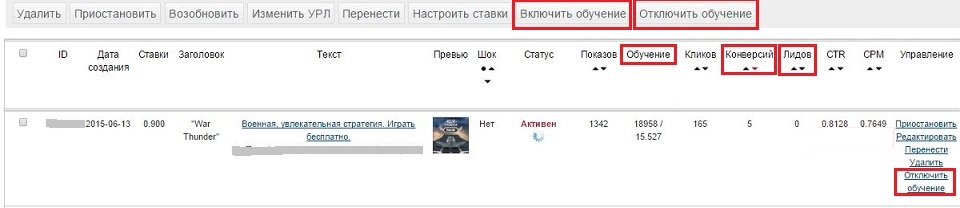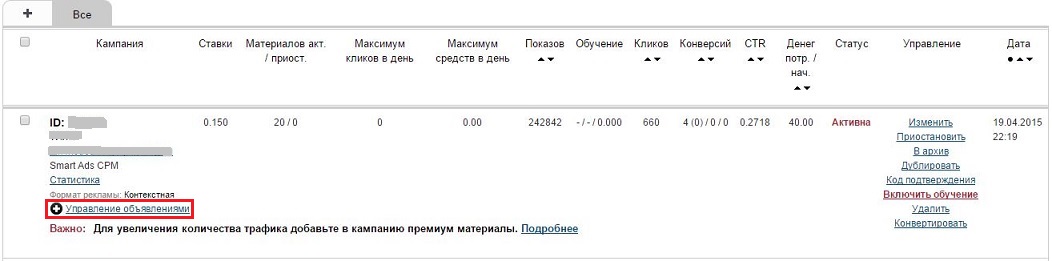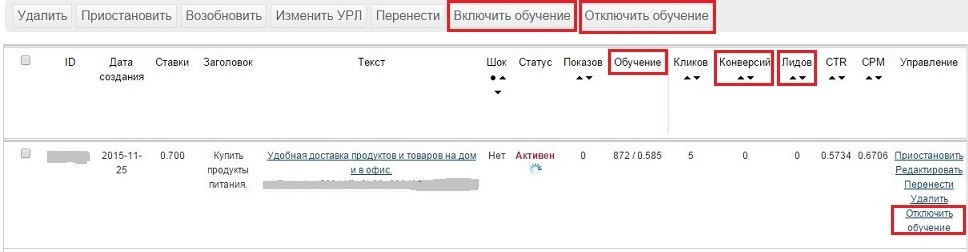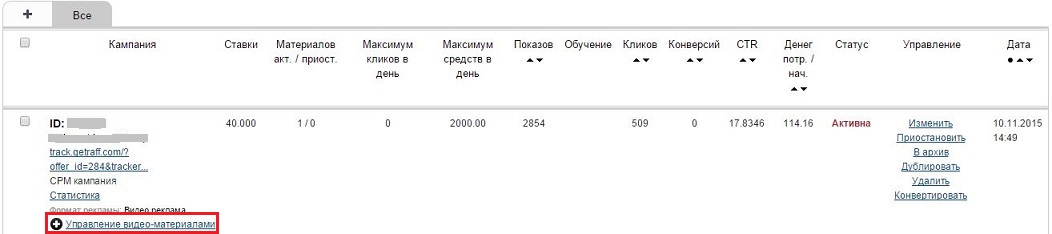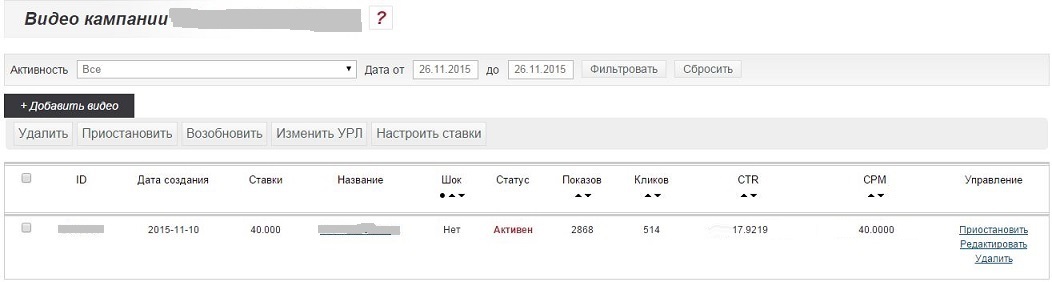Список материалов кампаний — различия между версиями
Admin (обсуждение | вклад) (→Панель фильтрации) |
Admin (обсуждение | вклад) (→Мессенджеры) |
||
| Строка 176: | Строка 176: | ||
[[Файл:Рекл мат 141.jpg|100px|centre|frame|рис. 6]] | [[Файл:Рекл мат 141.jpg|100px|centre|frame|рис. 6]] | ||
| − | == | + | ==Push-уведомления== |
| − | Доступ на интерфейс просмотра | + | Доступ на интерфейс просмотра push-уведомлениq осуществляется при нажатии на кнопку <b>"Управлять Push-уведомлениями"</b> в соответствующей кампании. |
| − | В данном разделе можно создавать и управлять | + | В данном разделе можно создавать и управлять Push-уведомлениями. Push-уведомления могут быть созданы только для кампании, у которых был выбран формат кампании - Push-уведомление (вне зависимости от [[Создание_рекламной_кампании#.D0.9C.D0.BE.D0.B4.D0.B5.D0.BB.D1.8C_.D0.BE.D0.BF.D0.BB.D0.B0.D1.82.D1.8B.|модели оплаты]]: ([[Создание_рекламной_кампании#.D0.9C.D0.BE.D0.B4.D0.B5.D0.BB.D1.8C_.D0.BE.D0.BF.D0.BB.D0.B0.D1.82.D1.8B.|CPC]], [[Создание_рекламной_кампании#.D0.9C.D0.BE.D0.B4.D0.B5.D0.BB.D1.8C_.D0.BE.D0.BF.D0.BB.D0.B0.D1.82.D1.8B.|CPM]], [[Kadam_Smart_Ads#|KSA]]). |
[[Файл:рекл_мат_5.JPG|100px|centre|frame|рис. 7]] | [[Файл:рекл_мат_5.JPG|100px|centre|frame|рис. 7]] | ||
| − | После нажатия на кнопку <b>"Управлять | + | После нажатия на кнопку <b>"Управлять Push-уведомления"</b> появляется перечень всех Push-уведомлений текущей кампании: |
[[Файл:Рекл мат 61.jpg|100px|centre|frame|рис. 8]] | [[Файл:Рекл мат 61.jpg|100px|centre|frame|рис. 8]] | ||
===Панель фильтрации=== | ===Панель фильтрации=== | ||
| − | Перечень | + | Перечень Push-уведомлений, отображаемых пользователю, можно фильтровать в зависимости от следующих параметров: |
<ul> | <ul> | ||
| − | <li><b>Активность</b> - выводит перечень мессенджеров в зависимости от того, | + | <li><b>Активность</b> - выводит перечень мессенджеров в зависимости от того, активно Push-уведомление или нет;</li> |
<li><b>Дата от / до</b> - промежуток времени, за который будет показана статистика по материалам;</li> | <li><b>Дата от / до</b> - промежуток времени, за который будет показана статистика по материалам;</li> | ||
</ul> | </ul> | ||
| Строка 193: | Строка 193: | ||
Под панелью фильтрации расположены следующие кнопки: | Под панелью фильтрации расположены следующие кнопки: | ||
<ol> | <ol> | ||
| − | <li>Добавить | + | <li>Добавить Push-уведомление - переход на интерфейс создания нового Push-уведомления. Более детальную информацию можно найти в статье "[[Добавление_мессенджера#|Добавление мессенджера]]"</li> |
<li>Массовая загрузка - при нажатии появляется всплывающее окно с возможностью выбрать архив с мессенджерами, для загрузки в систему</li> | <li>Массовая загрузка - при нажатии появляется всплывающее окно с возможностью выбрать архив с мессенджерами, для загрузки в систему</li> | ||
<li>Конвертировать - возможность конвертировать отобранные мессенджеры в тизеры или контекстную рекламу</li> | <li>Конвертировать - возможность конвертировать отобранные мессенджеры в тизеры или контекстную рекламу</li> | ||
Версия 13:46, 11 июня 2018
Содержание
[убрать]Назначение раздела
В зависимости от типа кампании и модели оплаты, работа с рекламными материалами происходит в соответствующем разделе управления материалами. Для этого необходимо найти нужную кампанию и нажать на кнопку "Управление материалами" в табличной части (более детальное описание работы с кампаниями можно найти в статье Список рекламных кампаний).
Данны раздел позволяет управлять рекламными материалами, создавать новые материалы, а также отслеживать их состояние на текущий момент.
Баннеры
Доступ на интерфейс просмотра баннеров осуществляется при нажатии на кнопку "Управлять баннерами" в соответствующей кампании. В данном разделе можно создавать и управлять баннерами. Баннеры могут быть созданы только для кампании у которых был выбран формат кампании - баннерный (вне зависимости от модели оплаты: (CPC, CPM, KSA).
После нажатия на кнопку "Управлять баннерами" появляется перечень всех баннеров текущей кампании:
Панель фильтрации
Перечень баннеров, отображаемых пользователю, можно фильтровать в зависимости от следующих параметров:
- Активность - выводит перечень баннеров в зависимости от того, активен баннер или нет;
- Дата от / до - промежуток времени, за который будет показана статистика по баннерам;
Под панелью фильтрации расположены следующие кнопки:
- Добавить баннер - переход на интерфейс создания нового баннера. Более детальную информацию можно найти в статье "Добавление баннера"
- Добавить HTML баннер - переход на интерфейс для создания HTML5 баннера. Подробную информацтю можно найти в статье "Загрузка HTML5 баннеров"
- Генератор баннеров - ручное создание собственного баннера. Для детального ознакомления необходимо перейти в статью "Генератор баннеров"
Под кнопками создания баннера расположены кнопки управления баннерами:
- Удалить - удаление отобранных баннеров из системы;
- Приостановить - приостановление показа пользователям данного баннера;
- Возобновить - возобновление показа пользователям данного баннера;
- Изменить URL - при нажатии появляется всплывающее окно с возможностью внести новый URL адрес для текущего баннера;
- Настроить ставки - при нажатии появляется всплывающее окно с возможностью настроить ставки для текущего баннера;
- Перенести баннер - выбранный баннер удаляется из текущей кампании и переносится в указанную
Табличная часть
В табличную часть выводятся следующие поля:
- ID - ID текущего материала;
- Дата создания
- Размер баннера
- Ставки - диапазон ставок по текущему баннеру
- Название - содержит следующие поля:
- Название баннера - в формате ссылки, при нажатии на которую происходит переход на страницу лендинга;
- Иконка с изображением текущего баннера
- Шок - относится ли текущий баннер к материалам с категорией "Шок";
- Статус - статус текущего материала. В случае если баннер был заблокирован, выводится ссылка "Уточнить причину" при нажатии на которую появляется всплывающее окно с возможностью создать запрос на уточнение причины блокировки;
- Показов - количество показов текущего баннера;
- Кликов - количество кликов произведенных пользователями по текущему баннеру;
- CTR - кол-во кликов по отношению к кол-ву показов в разрезе баннера;
- CPM - стоимость тысячи показов по текущему баннеру;
- Управление - содержит следующие действия управления баннером:
- Перенести - перенос текущего баннера в выбранную кампанию;
- Редактировать - переход на форму редактирования баннеров
- Удалить - удаление текущего баннера
Также при нажатии на иконку выгрузки под табличной частью, происходит выгрузка статистики по баннерам в формат excel.
Перечень возможных статусов материала:
- На модерации - проставляется для материала, в случае если он находится на модерации Kadam
- Активен - текущий материал крутится на площадках и доступен для пользователям
- Заблокирован - материал заблокирован модераторами для показа
- Не оплачен
- Низкий CTR
Формат оплаты KSA
При выборе в кампании формата оплаты KSA, для баннера добавляется ряд дополнительных параметров. Действия:
- Включить обучение - запуск режима при котором если в блоке, в котором показывается материал, по данному материалу еще не было конверсий, показ материала осуществляются бесплатно;
- Отключить обучение - прекращение режима обучения;
В табличную часть дополнительно выводятся столбцы:
- Обучение - количество кликов / денег (KSA за действия), количество показов / денег (KSA за показы) ;
- Конверсий - количество конверсий осуществленных в кампании;
- Лидов - количество таргетируемых действий пользователей, осуществленных по офферным кампаниям. В случае "сложной конверсии", только первый лид генерит конверсию. Остальные лиды, пришедшие по тому же материалу и блоку, не генерируют конверсий. При формировании лида происходит списание средств с владельца оффера в пользу арбитражника Kadam
Тизеры
Доступ на интерфейс просмотра тизеров осуществляется при нажатии на кнопку "Управлять тизерами" в соответствующей кампании. В данном разделе можно создавать и управлять тизерами. Тизеры могут быть созданы только для кампании у которых был выбран формат кампании - тизерный (вне зависимости от модели оплаты: (CPC, CPM, KSA).
После нажатия на кнопку "Управлять тизерами" появляется перечень всех тизеров текущей кампании:
Панель фильтрации
Перечень тизеров, отображаемых пользователю, можно фильтровать в зависимости от следующих параметров:
- Активность - выводит перечень тизеров в зависимости от того, активен тизер или нет;
- Дата от / до - промежуток времени, за который будет показана статистика по тизерам;
Под панелью фильтрации расположены следующие кнопки:
- Добавить тизер - переход на интерфейс создания нового тизера. Более детальную информацию можно найти в статье "Добавление тизера"
- Массовая загрузка - при нажатии появляется всплывающее окно с возможностью выбрать архив с тизерами
- Конвертировать - возможность конвертировать отобранные тизеры в push-уведомления или контекстную рекламу
Под кнопками создания тизеров расположены кнопки управления тизерами:
- Удалить - удаление отобранных материалов из системы;
- Приостановить - приостановление показа пользователям данного материала;
- Возобновить - возобновление показа пользователям данного тизера;
- Изменить URL - при нажатии появляется всплывающее окно с возможностью внести новый URL адрес для текущего тизера;
- Настроить ставки - при нажатии появляется всплывающее окно с возможностью настроить ставки для тизера;
- Перенести - выбранный тизер удаляется из текущей кампании и переносится в указанную
Табличная часть
В табличную часть выводятся следующие поля:
- ID - ID текущего материала;
- Дата создания
- Ставки - диапазон ставок по текущему тизеру
- Заголовок - заголовок для текущего тизера
- Текст - содержит следующие поля:
- Текст - текстовое сообщение для тизера в формате ссылки, при нажатии на которую происходит переход на страницу лендинга;
- URL адрес тизера
- Превью - изображение тизера в формате ссылки, при нажатии на которую происходит переход на страницу лендинга;
- Шок - относится ли текущий тизер к материалам с категорией "Шок";
- Статус - статус текущего материала. В случае если тизер был заблокирован, выводится ссылка "Уточнить причину" при нажатии на которую появляется всплывающее окно с возможностью создать запрос на уточнение причины блокировки;
- Показов - количество показов текущего тизера;
- Кликов - количество кликов произведенных пользователями по текущему тизеру;
- CTR - кол-во кликов по отношению к кол-ву показов в разрезе тизера;
- CPM - стоимость тысячи показов по текущему материалу;
- Управление - содержит следующие действия управления тизером:
- Перенести - перенос текущего тизера в выбранную кампанию;
- Редактировать - переход на форму редактирования материала
- Удалить - удаление текущего тизера
- Геннератор баннеров - при нажатии появляется всплывающее окно с возможностью создать тизер вручную
Также при нажатии на иконку выгрузки под табличной частью, происходит выгрузка статистики по текущему материалу в формат excel.
Перечень возможных статусов материала:
- На модерации - проставляется для материала, в случае если он находится на модерации Kadam
- Активен - текущий материал крутится на площадках и доступен для пользователям
- Заблокирован - материал заблокирован модераторами для показа
- Не оплачен
- Низкий CTR
Формат оплаты KSA
При выборе в кампании формата оплаты KSA, для тизера добавляется ряд дополнительных параметров. Действия:
- Включить обучение - запуск режима при котором если в блоке, в котором показывается материал, по данному материалу еще не было конверсий, показ материала осуществляются бесплатно;
- Отключить обучение - прекращение режима обучения;
В табличную часть дополнительно выводятся столбцы:
- Обучение - количество кликов / денег (KSA за действия), количество показов / денег (KSA за показы) ;
- Конверсий - количество конверсий осуществленных в кампании;
- Лидов - количество таргетируемых действий пользователей, осуществленных по офферным кампаниям. В случае "сложной конверсии", только первый лид генерит конверсию. Остальные лиды, пришедшие по тому же материалу и блоку, не генерируют конверсий. При формировании лида происходит списание средств с владельца оффера в пользу арбитражника Kadam
Push-уведомления
Доступ на интерфейс просмотра push-уведомлениq осуществляется при нажатии на кнопку "Управлять Push-уведомлениями" в соответствующей кампании. В данном разделе можно создавать и управлять Push-уведомлениями. Push-уведомления могут быть созданы только для кампании, у которых был выбран формат кампании - Push-уведомление (вне зависимости от модели оплаты: (CPC, CPM, KSA).
После нажатия на кнопку "Управлять Push-уведомления" появляется перечень всех Push-уведомлений текущей кампании:
Панель фильтрации
Перечень Push-уведомлений, отображаемых пользователю, можно фильтровать в зависимости от следующих параметров:
- Активность - выводит перечень мессенджеров в зависимости от того, активно Push-уведомление или нет;
- Дата от / до - промежуток времени, за который будет показана статистика по материалам;
Под панелью фильтрации расположены следующие кнопки:
- Добавить Push-уведомление - переход на интерфейс создания нового Push-уведомления. Более детальную информацию можно найти в статье "Добавление мессенджера"
- Массовая загрузка - при нажатии появляется всплывающее окно с возможностью выбрать архив с мессенджерами, для загрузки в систему
- Конвертировать - возможность конвертировать отобранные мессенджеры в тизеры или контекстную рекламу
Под кнопками создания мессенджеров расположены кнопки управления рекламным материалом:
- Удалить - удаление отобранных материалов из системы;
- Приостановить - приостановление показа пользователям данного материала;
- Возобновить - возобновление показа пользователям данного мессенджера;
- Изменить URL - при нажатии появляется всплывающее окно с возможностью внести новый URL адрес для текущего мессенджера;
- Перенести - выбранный мессенджер удаляется из текущей кампании и переносится в указанную
- Настроить ставки - при нажатии появляется всплывающее окно с возможностью настроить ставки для мессенджера;
Табличная часть
В табличную часть выводятся следующие поля:
- ID - ID текущего материала;
- Дата создания
- Ставки - диапазон ставок по текущему мессенджеру
- Заголовок - заголовок для текущего мессенджера
- Текст - содержит следующие поля:
- Текст - текстовое сообщение для мессенджера в формате ссылки, при нажатии на которую происходит переход на страницу лендинга;
- URL адрес мессенджера
- Превью - изображение мессенджера в формате ссылки, при нажатии на которую происходит переход на страницу лендинга;
- Шок - относится ли текущий мессенджер к материалам с категорией "Шок";
- Статус - статус текущего материала. В случае если мессенджер был заблокирован, выводится ссылка "Уточнить причину" при нажатии на которую появляется всплывающее окно с возможностью создать запрос на уточнение причины блокировки;
- Показов - количество показов текущего мессенджера;
- Кликов - количество кликов произведенных пользователями по текущему мессенджеру;
- CTR - кол-во кликов по отношению к кол-ву показов в разрезе мессенджера;
- CPM - стоимость тысячи показов по текущему мессенджеру;
- Управление - содержит следующие действия управления мессенджером:
- Перенести - перенос текущего мессенджера в выбранную кампанию;
- Редактировать - переход на форму редактирования материала
- Удалить - удаление текущего мессенджера
Также при нажатии на иконку выгрузки под табличной частью, происходит выгрузка статистики по текущему материалу в формат excel.
Перечень возможных статусов материала:
- На модерации - проставляется для материала, в случае если он находится на модерации Kadam
- Активен - текущий материал крутится на площадках и доступен для пользователям
- Заблокирован - материал заблокирован модераторами для показа
- Не оплачен
- Низкий CTR
Формат оплаты KSA
При выборе в кампании формата оплаты KSA, для мессенджера добавляется ряд дополнительных параметров. Действия:
- Включить обучение - запуск режима при котором если в блоке, в котором показывается материал, по данному материалу еще не было конверсий, показ материала осуществляются бесплатно;
- Отключить обучение - прекращение режима обучения;
В табличную часть дополнительно выводятся столбцы:
- Обучение - количество кликов / денег (KSA за действия), количество показов / денег (KSA за показы) ;
- Конверсий - количество конверсий осуществленных в кампании;
- Лидов - количество таргетируемых действий пользователей, осуществленных по офферным кампаниям. В случае "сложной конверсии", только первый лид генерит конверсию. Остальные лиды, пришедшие по тому же материалу и блоку, не генерируют конверсий. При формировании лида происходит списание средств с владельца оффера в пользу арбитражника Kadam
ClickUnder
ClickUnder кампании не имеют вложенных рекламных материалов. Более подробное описание работы с ClickUnder можно найти в следующей статье: Добавление ClickUnder.
Контекстные объявления
Доступ на интерфейс просмотра контекстных объявлений осуществляется при нажатии на кнопку "Управление объявлениями" в соответствующей кампании. В данном разделе можно создавать и управлять соответствующим типом рекламных материалов. Контекстные объявления могут быть созданы только для кампании у которых был выбран аналогичный формат (вне зависимости от модели оплаты: (CPC, CPM, KSA).
После нажатия на кнопку "Управление объявлениями" появляется перечень всех объявлений текущей кампании:
Панель фильтрации
Перечень контекстных объявлений, отображаемых пользователю, можно фильтровать в зависимости от следующих параметров:
- Активность - выводит перечень объявлений в зависимости от того, активены ли они или нет;
- Дата от / до - промежуток времени, за который будет показана статистика по материалам;
Под панелью фильтрации расположена кнопка "Добавить объявление" при нажатии на которую происходит переход на интерфейс создания контекстного объявления. Более подробную информацию можно найти в статье "Добавление контекстного объявления".
Под кнопкой добавления объявления расположены кнопки управления рекламным материалом:
- Удалить - удаление отобранных материалов из системы;
- Приостановить - приостановление показа пользователям данного материала;
- Возобновить - возобновление показа пользователям контекстного объявления;
- Изменить URL - при нажатии появляется всплывающее окно с возможностью внести новый URL адрес для текущего объявления;
- Перенести - выбранное контекстное объявление удаляется из текущей кампании и переносится в указанную
Табличная часть
В табличную часть выводятся следующие поля:
- ID - ID текущего материала;
- Дата создания
- Ставки - ставка по текущему контекстному объявлению
- Заголовок - заголовок для текущего материала
- Текст - содержит следующие поля:
- Текст - текстовое сообщение для контекста в формате ссылки, при нажатии на которую происходит переход на страницу лендинга;
- URL адрес контекста
- Шок - относится ли текущий контекст к материалам с категорией "Шок";
- Статус - статус текущего материала. В случае если контекст был заблокирован, выводится ссылка "Уточнить причину" при нажатии на которую появляется всплывающее окно с возможностью создать запрос на уточнение причины блокировки;
- Показов - количество показов текущего контекста;
- Кликов - количество кликов произведенных пользователями по текущему контексту;
- CTR - кол-во кликов по отношению к кол-ву показов в разрезе контекстного объявления;
- CPM - стоимость тысячи показов по текущему контексту;
- Управление - содержит следующие действия управления контекстом:
- Перенести - перенос текущего контекста в выбранную кампанию;
- Редактировать - переход на форму редактирования материала
- Удалить - удаление текущего контекста
Также при нажатии на иконку выгрузки под табличной частью, происходит выгрузка статистики по текущему материалу в формат excel.
Перечень возможных статусов материала:
- На модерации - проставляется для материала, в случае если он находится на модерации Kadam
- Активен - текущий материал крутится на площадках и доступен для пользователям
- Заблокирован - материал заблокирован модераторами для показа
- Не оплачен
- Низкий CTR
Формат оплаты KSA
При выборе в кампании формата оплаты KSA, для контекстного объявления добавляется ряд дополнительных параметров. Действия:
- Включить обучение - запуск режима при котором если в блоке, в котором показывается материал, по данному материалу еще не было конверсий, показ материала осуществляются бесплатно;
- Отключить обучение - прекращение режима обучения;
В табличную часть дополнительно выводятся столбцы:
- Обучение - количество кликов / денег (KSA за действия), количество показов / денег (KSA за показы) ;
- Конверсий - количество конверсий осуществленных в кампании;
- Лидов - количество таргетируемых действий пользователей, осуществленных по офферным кампаниям. В случае "сложной конверсии", только первый лид генерит конверсию. Остальные лиды, пришедшие по тому же материалу и блоку, не генерируют конверсий. При формировании лида происходит списание средств с владельца оффера в пользу арбитражника Kadam
Видео реклама
Доступ на интерфейс просмотра видеорекламы осуществляется при нажатии на кнопку "Управление видео - материалами" в соответствующей кампании. В данном разделе можно создавать и управлять видеорекламой. Данный тип материалов может быть создан только для кампании у которых был выбран формат кампании - видеореклама (при модели оплаты: CPM, KSA (за показы)).
После нажатия на кнопку "Управление видео - материалами" появляется перечень всех видео материалов текущей кампании:
Панель фильтрации
Перечень видео материалов, отображаемых пользователю, можно фильтровать в зависимости от следующих параметров:
- Активность - выводит перечень видео в зависимости от того, активен материал или нет;
- Дата от / до - промежуток времени, за который будет показана статистика по видео;
Под панелью фильтрации расположена кнопка "Добавить видео" - при нажатии происходит переход на интерфейс создания нового видео материала. Более детальную информацию можно найти в статье "Конвертация видео".
Под кнопкой создания видео расположены кнопки управления материалом:
- Удалить - удаление отобранных материалов из системы;
- Приостановить - приостановление показа пользователям данного материала;
- Возобновить - возобновление показа пользователям текущего видео;
- Изменить URL - при нажатии появляется всплывающее окно с возможностью внести новый URL адрес для текущего видео;
- Настроить ставки - при нажатии появляется всплывающее окно с возможностью настроить ставки для видео;
Табличная часть
В табличную часть выводятся следующие поля:
- ID - ID текущего материала;
- Дата создания
- Ставки - ставка по текущему видео
- Название - заголовок для текущего видео материала в формате ссылке, при нажатии на которую происходит переход на страницу лендинга
- Шок - относится ли текущее видео к материалам с категорией "Шок";
- Статус - статус текущего материала. В случае если видео было заблокировано, выводится ссылка "Уточнить причину" при нажатии на которую появляется всплывающее окно с возможностью создать запрос на уточнение причины блокировки;
- Показов - количество показов текущего видео;
- Кликов - количество кликов произведенных пользователями по текущему видео;
- CTR - кол-во кликов по отношению к кол-ву показов в разрезе видео;
- CPM - стоимость тысячи показов по текущему материалу;
- Управление - содержит следующие действия управления видео:
- Редактировать - переход на форму редактирования материала
- Удалить - удаление текущего видео
Также при нажатии на иконку выгрузки под табличной частью, происходит выгрузка статистики по текущему материалу в формат excel.
Перечень возможных статусов материала:
- На модерации - проставляется для материала, в случае если он находится на модерации Kadam
- Активен - текущий материал крутится на площадках и доступен для пользователям
- Заблокирован - материал заблокирован модераторами для показа
- Не оплачен
- Низкий CTR